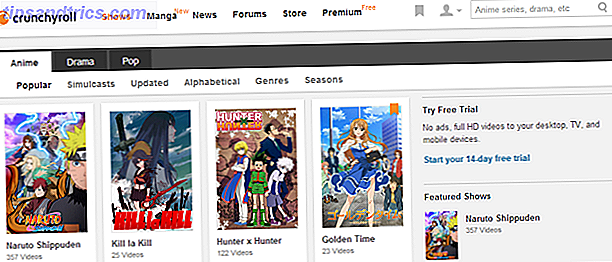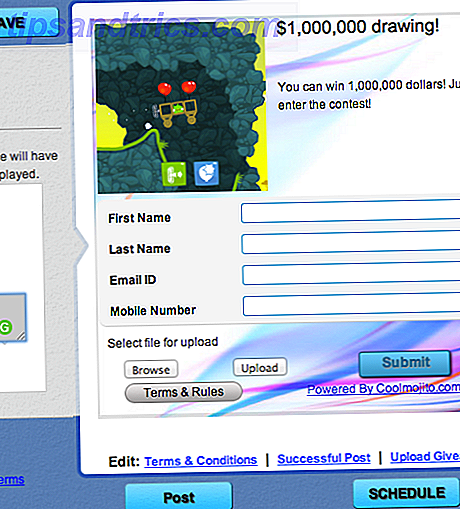Comment tuer des programmes qui ne répondent pas sans le gestionnaire des tâches Comment tuer des programmes qui ne répondent pas sans le gestionnaire des tâches Lorsqu'un programme Windows cesse de fonctionner, votre premier instinct est probablement de visiter le Gestionnaire des tâches. Voici un raccourci super rapide que vous pouvez utiliser pour tuer les tâches inactives à la place. Lire la suite . Même si vous ne perdez pas de travail à cause de cela, suspendre des programmes ou un gel total du système peut ralentir votre productivité.
Nous avons déjà examiné pourquoi Windows se bloque Pourquoi Windows Crash? Les 10 principales raisons pour lesquelles Windows se bloque? Les 10 meilleures raisons Oh, génial. Un autre écran bleu, problème de démarrage ou écran gelé dans Windows. Maintenant vous devez recommencer et perdre la plupart ou la totalité du travail que vous aviez essayé d'accomplir. C'est frustrant à la fois à cause de ... Lire la suite et ce que vous pouvez faire pour résoudre ces pannes Pourquoi Windows Crash? Un guide de dépannage Pourquoi Windows s'est-il crashé? Un guide de dépannage Lorsque Windows se bloque, restez calme et redémarrez. Dans la plupart des cas, c'est un événement singulier. Toutefois, si votre ordinateur tombe à nouveau en panne, consultez ce guide de dépannage étape par étape. Marque-page pour un usage futur. Lire la suite . Cependant, les problèmes ne se manifestent pas toujours à travers un écran bleu ou des fermetures aléatoires. Examinons les raisons communes pour lesquelles Windows va geler momentanément.
1. Incompatibilité matérielle
Si un élément matériel n'est pas marqué comme compatible avec votre version de Windows, cela peut entraîner des problèmes de stabilité. Généralement, les problèmes matériels entraînent des écrans bleus lorsque Windows s'éteint pour éviter tout dommage. Lorsque vous voyez le système se figer, demandez-vous si vous avez récemment connecté du nouveau matériel à votre PC.
Toute imprimante, souris, clavier, clé USB ou autre périphérique externe peut être à l'origine du problème. Si vous utilisez un matériel obsolète 8 façons dont vous pouvez toujours utiliser votre ancien matériel Windows XP 8 façons dont vous pouvez toujours utiliser votre ancien matériel Windows XP Microsoft supprime le support pour Windows XP en avril. Si vous avez un ordinateur qui exécute Windows XP, vous devriez envisager sérieusement de mettre à jour le système d'exploitation, ou de trouver de nouvelles utilisations pour le matériel de l'ordinateur. Lire la suite, le remplacer par un appareil moderne et voir si cela aide.
Avec l'aide de modes de compatibilité et de quelques réglages, les utilisateurs peuvent utiliser le matériel avec les nouvelles versions de Windows longtemps après sa mise hors service. Par exemple, vous pouvez essayer d'utiliser une machine virtuelle Test d'un nouveau système d'exploitation? Rester sécurisé avec une machine virtuelle Test d'un nouveau système d'exploitation? Restez sécurisé avec une machine virtuelle En savoir plus émuler une ancienne version de Windows si vous ne pouvez pas vivre sans un périphérique particulier.
2. Problèmes de pilote
Même si votre matériel ne pose aucun problème, son driver pourrait l'être. Un pilote est un petit logiciel qui permet à Windows d'interagir correctement avec le matériel. Pour les périphériques de base comme une souris ou un clavier, un pilote Microsoft générique fonctionne très bien. Cependant, l'utilisation de toutes les fonctionnalités spécifiques d'un périphérique nécessite son propre pilote. Des problèmes peuvent survenir si vos pilotes installés sont obsolètes, incompatibles avec votre version de Windows ou pour le mauvais périphérique.
La règle générale avec les pilotes est que vous ne devriez pas les toucher si tout fonctionne. Les utilitaires de mise à jour de pilotes tiers (ceux fournis par votre fabricant d'ordinateur sont corrects) sont ombragés et risquent de bousiller plus qu'ils ne règlent. Toutefois, si vous suspectez un problème de pilote, nous avons couvert comment empêcher Windows 10 de contrôler vos pilotes. Reprise du contrôle sur les mises à jour de pilotes dans Windows 10 Reprise du contrôle sur les mises à jour du pilote dans Windows 10 Un mauvais pilote Windows peut gâcher votre journée. Dans Windows 10, Windows Update met automatiquement à jour les pilotes matériels. Si vous en subissez les conséquences, laissez-nous vous montrer comment faire reculer votre pilote et bloquer le futur ... Lire la suite et remplacer les pilotes obsolètes Comment trouver et remplacer les pilotes Windows obsolètes Comment trouver et remplacer les pilotes Windows obsolètes Vos pilotes peuvent être obsolètes besoin de mise à jour, mais comment allez-vous savoir? D'abord, ne le répare pas si ce n'est pas cassé! Si les pilotes ont besoin d'être mis à jour, voici vos options. Lire la suite .
Chaque fois que vous mettez à jour manuellement vos pilotes, assurez-vous que vous utilisez le bon pilote 32 bits ou 64 bits, en fonction de votre système. Quelle est la différence entre Windows 32 bits et 64 bits? Quelle est la différence entre Windows 32 bits et 64 bits? Savez-vous si votre ordinateur est en 32 ou 64 bits et est-ce important? Oui! Voyons d'où viennent ces termes et ce qu'ils signifient pour vous. Lire la suite .
3. Un registre Windows raté
Le Registre est une base de données Qu'est-ce que l'éditeur de registre de Windows et comment l'utiliser? [MakeUseOf explique] Qu'est-ce que l'éditeur de registre de Windows et comment l'utiliser? [MakeUseOf Explains] Le registre de Windows peut être effrayant à première vue. C'est un endroit où les utilisateurs expérimentés peuvent modifier une grande variété de paramètres qui ne sont pas exposés ailleurs. Si vous cherchez comment changer quelque chose dans ... Lire la suite où Windows contient toutes sortes d'informations détaillées sur votre système et sa configuration. 5 Windows 10 Registry Tweaks pour améliorer et déverrouiller des fonctionnalités 5 Windows 10 Registry Tweaks pour améliorer et déverrouiller des fonctionnalités L'éditeur de registre est le seul moyen d'activer certaines des fonctionnalités cachées de Windows 10 . Ici, nous allons vous montrer des réglages faciles comme activer le thème sombre ou cacher des dossiers. Lire la suite, Windows prend une note dans son registre.
La plupart du temps, le registre est très bien sans votre intervention. N'utilisez pas de nettoyeurs de registre, car ils sont inutiles au mieux et dangereux au pire. Même si des outils approuvés comme CCleaner incluent un nettoyeur de registre, le «nettoyage» de milliers d'erreurs ne procurera aucun avantage en termes de performances.
Si votre registre est tellement foutu qu'il provoque des plantages, vous aurez probablement besoin de réinstaller Windows Comment réinitialiser le registre de Windows à défaut Comment réinitialiser le registre de Windows à défaut Si vous avez foiré le registre de Windows, j'espère que vous avez un sauvegarde Sinon, vous avez une courte liste d'options pour résoudre le problème. Lire la suite . Comment ne pas accidentellement gâcher le registre de Windows Comment ne pas accidentellement gâcher le registre de Windows Travailler avec le registre de Windows? Prenez note de ces conseils, et vous serez beaucoup moins susceptible de causer des dommages durables à votre PC. Lire la suite, utiliser un nettoyeur ou être touché par un logiciel malveillant.
4. Malware de toute sorte
Malware, le terme fourre-tout pour les virus, les logiciels espions, les vers, et autres méchants, peut faire des ravages sur votre système. Qu'il s'agisse d'injecter des publicités dans votre navigateur et qu'il gèle, ou que des rootkits bloquent votre système, les logiciels malveillants peuvent prendre le contrôle de votre système et dégrader les performances.
Si vous souffrez de logiciels malveillants, lisez les étapes à suivre lorsque vous êtes touché par un logiciel malveillant et ce que vous devriez faire lorsque vous aurez fini de nettoyer l'infection. Pour tous les autres, sachez qu'il existe des moyens faciles d'éviter les virus, y compris l'exécution de puissants logiciels de sécurité gratuits. Quel logiciel de sécurité devriez-vous utiliser dans Windows 10? Quel logiciel de sécurité devez-vous utiliser dans Windows 10? Bien qu'il soit associé à son propre outil de sécurité, Windows 10 a besoin de logiciels supplémentaires pour sécuriser vos données et sécuriser vos expériences en ligne. Mais quel logiciel de sécurité devriez-vous choisir pour Windows 10? Lire la suite .
5. Utilisation d'un programme anti-virus médiocre ou multiple
Ce problème n'est pas aussi commun qu'autrefois, mais il vaut la peine de le mentionner. Vous ne devez pas exécuter plusieurs programmes antivirus, car ils entreront en conflit les uns avec les autres et risquent de provoquer des ralentissements. Si vous voulez un deuxième avis, utilisez un scanner à la demande comme Malwarebytes ou SUPERAntiSpyware (notre revue) et scannez-le de temps en temps.
Pour plus de sécurité, utilisez un antivirus gratuit basé sur un navigateur comme VirusTotal. Ceux-ci vous permettent de scanner un fichier avec des dizaines d'applications antivirus différentes à la fois, en s'assurant que le vôtre ne manque rien.

En dehors de cela, assurez-vous d'utiliser l'une des meilleures suites antivirus et non une application sans nom, et vous ne devriez pas avoir de problèmes de stabilité dans cette zone.
6. Bogues d'application
Malheureusement, un logiciel mal écrit est hors de votre contrôle. Que ce soit une ancienne application qui n'a pas été mise à jour depuis des années ou une extension de navigateur mal optimisée 10 Extensions Chrome Vous devriez désinstaller maintenant 10 Extensions Chrome Vous devriez désinstaller maintenant Il est difficile de savoir quelles extensions ont été abusées en abusant de leurs privilèges, mais vous devriez certainement désinstaller ces 10 dès que possible. En savoir plus, vous pouvez remarquer que votre problème se produit uniquement lorsque vous utilisez un certain programme.
Si vous pouvez déterminer quelle application est un problème, cochez AlternativeTo pour un remplacement. Si le problème survient dans votre navigateur, essayez de désactiver les extensions Comment nettoyer vos extensions de navigateur (en toute simplicité) Comment nettoyer vos extensions de navigateur (en toute simplicité) Si vous consultez régulièrement des extensions, il est probablement temps de nettoyer les extensions que vous ne voulez plus, ne voulez plus, ou dont vous n'avez plus besoin. Voici comment le faire facilement. Lire la suite un par un et voir si cela résout le problème. Vous devriez également supprimer tous les plugins que vous n'utilisez pas, en particulier ceux qui ne le sont pas Think Flash est le seul plugin non sécurisé? Réfléchissez encore Flash est le seul plugin non sécurisé? Think Again Flash n'est pas le seul plugin de navigateur qui présente un risque pour votre vie privée et votre sécurité en ligne. Voici trois autres plugins que vous avez probablement installés dans votre navigateur, mais qui devraient être désinstallés aujourd'hui. Lire la suite .
7. Tweaks de l'utilisateur
Une fois que vous avez éliminé tous les scénarios ci-dessus, il est possible que votre problème de stabilité provienne de quelques modifications que vous avez apportées.
Soooooo ... J'ai cassé accidentellement Windows. Encore.
- Witchy (@WitchyMcBitch) 23 mai 2016
Les changements du Panneau de configuration / Paramètres ne doivent pas interférer avec votre système, mais en utilisant des outils tiers pour personnaliser les bits de Windows 7 Best Tools pour Tweak et personnaliser Windows 10 7 Meilleurs outils pour Tweak et personnaliser Windows 10 Votre Windows La configuration peut être aussi unique que vous. Nous avons compilé les meilleurs outils pour vous aider à personnaliser la conception et les fonctionnalités de votre système Windows. Lire la suite pourrait être le problème.
Pensez aux outils que vous avez utilisés pour Windows 10 Confidentialité 7 Outils pour gérer les paramètres de confidentialité dans Windows 7 Outils pour gérer les paramètres de confidentialité dans Windows Chaque version de Windows a ses défauts et la confidentialité des utilisateurs est celle qui les hante tous. Nous vous présenterons sept outils qui peuvent vous aider à gérer les paramètres de confidentialité Windows natifs. En savoir plus, peaufiner la barre des tâches Obtenir plus de la barre des tâches Windows avec 7+ barre des tâches Tweaker Obtenir plus de la barre des tâches Windows avec 7+ Barre des tâches Tweaker La barre des tâches de Windows pourrait-elle être plus utile? Vous pouvez rapidement ajouter des fonctionnalités et garder les choses simples avec 7+ Taskbar Tweaker. Personnalisez votre barre des tâches à vos besoins - sans les peluches. Lire la suite, ou des modifications profondes similaires. Envisager d'inverser ces changements si vous ne trouvez pas d'autre source d'instabilité.
Windows solide comme le roc
Les chances sont que le gel fréquent que vous traitez a sa racine dans l'une de ces sept sources. La plupart d'entre eux sont sous votre contrôle, donc tout ce qu'il faut, c'est un peu de dépannage pour savoir où se situe le problème. Une fois que vous avez résolu le problème, vous pouvez revenir à l'utilisation normale de votre ordinateur!
Si vous ne voulez pas passer du temps sur ces correctifs, il est facile d'actualiser Windows 10 Vous devez actualiser, réinitialiser, restaurer ou réinstaller Windows? Devriez-vous actualiser, réinitialiser, restaurer ou réinstaller Windows? Vous avez toujours voulu réinitialiser Windows 7 sans perdre de données personnelles? Entre une réinitialisation d'usine et une réinstallation, c'était difficile. Depuis Windows 8, nous avons deux nouvelles options: Actualiser et Réinitialiser. Lequel a raison ... Lire la suite et réinitialiser le système d'exploitation à son état par défaut.
Avez-vous déjà traité de la congélation occasionnelle dans Windows? Faites-nous savoir si l'un de ces sept aspects a été la cause de votre problème, ou ajoutez votre histoire ci-dessous dans les commentaires!